
有些用户在入手电脑的时候没有很详细的查看自己电脑的型号配置,也不知道自己电脑的内存多大适不适合下载自己想要的软件,这时候我们可以直接在电脑上查询内存大小,查看电脑内存大小的方法很简单,我们这就来看看win7查看电脑内存大小的步骤方法吧。
工具/原料:
系统版本:windows7
品牌型号:ThinkPad
win7查看电脑内存大小的步骤方法:
1.在系统桌面,我们点击计算机图标,打开进入其中。
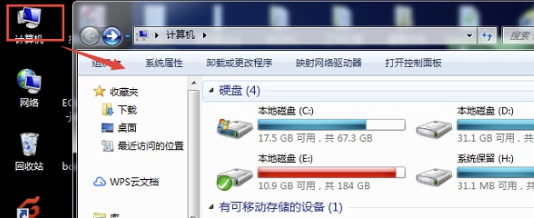
2.进入该页面后,我们在左上角可以看到有个系统属性的按钮,点击它。
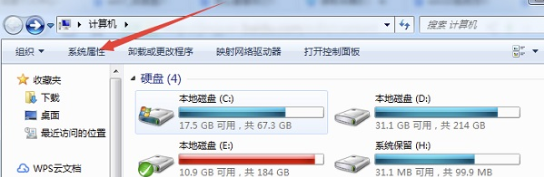
3.此时我们在进入的页面下方,就可以看到安装内存的大小。
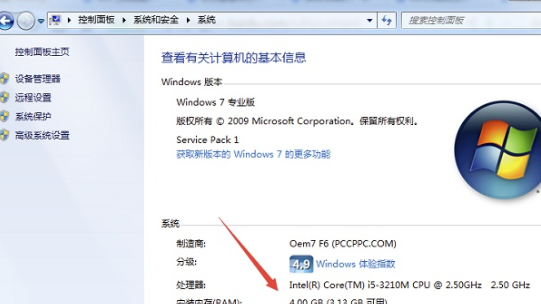
方法二
1.打开控制面板主页,单击页面中系统和安全选项,点击进入。

2.进入页面后,我们点击系统这个选项。

3.此时在跳转的页面下方可以看到安装内存大小。

这就是win7查看电脑内存大小的方法步骤,我们可以根据上述方法查看自己的电脑内存大小。







